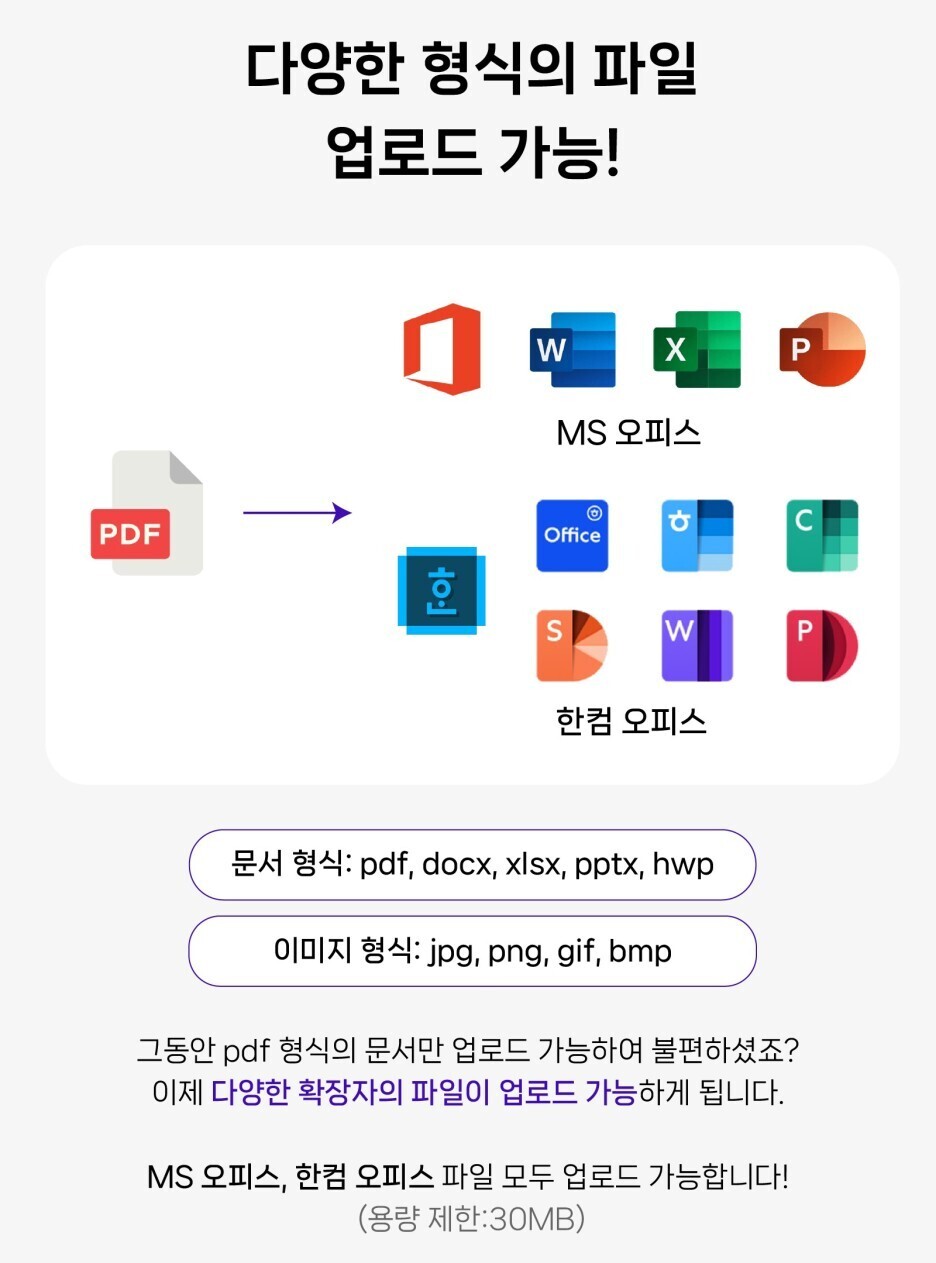안녕하세요. 프린팅박스입니다.
이번엔 프린팅박스 업로드 PC편에 대해 안내를 드릴까 합니다!
모바일로도 가능하지만
PC로 사용하시는 분들을 위해
자세히 알려드릴예정이니
끝까지 읽어주세요~!

그 전에 ~!
모바일 업로드를 하고 싶으신 분들은
아래 사진을 클릭 해주세요! 📌
1️⃣ PC 인터넷에서 프린팅박스 웹사이트로 들어갑니다!
PC 웹사이트 또한 간편로그인이 가능하기때문에
프린팅박스를 이용하는 유저분들이 원하는 방법으로 선택 할 수 있습니다 : )
2️⃣ 로그인 후 메인 홈페이지에 문서출력 또는 사진인화를 클릭합니다.
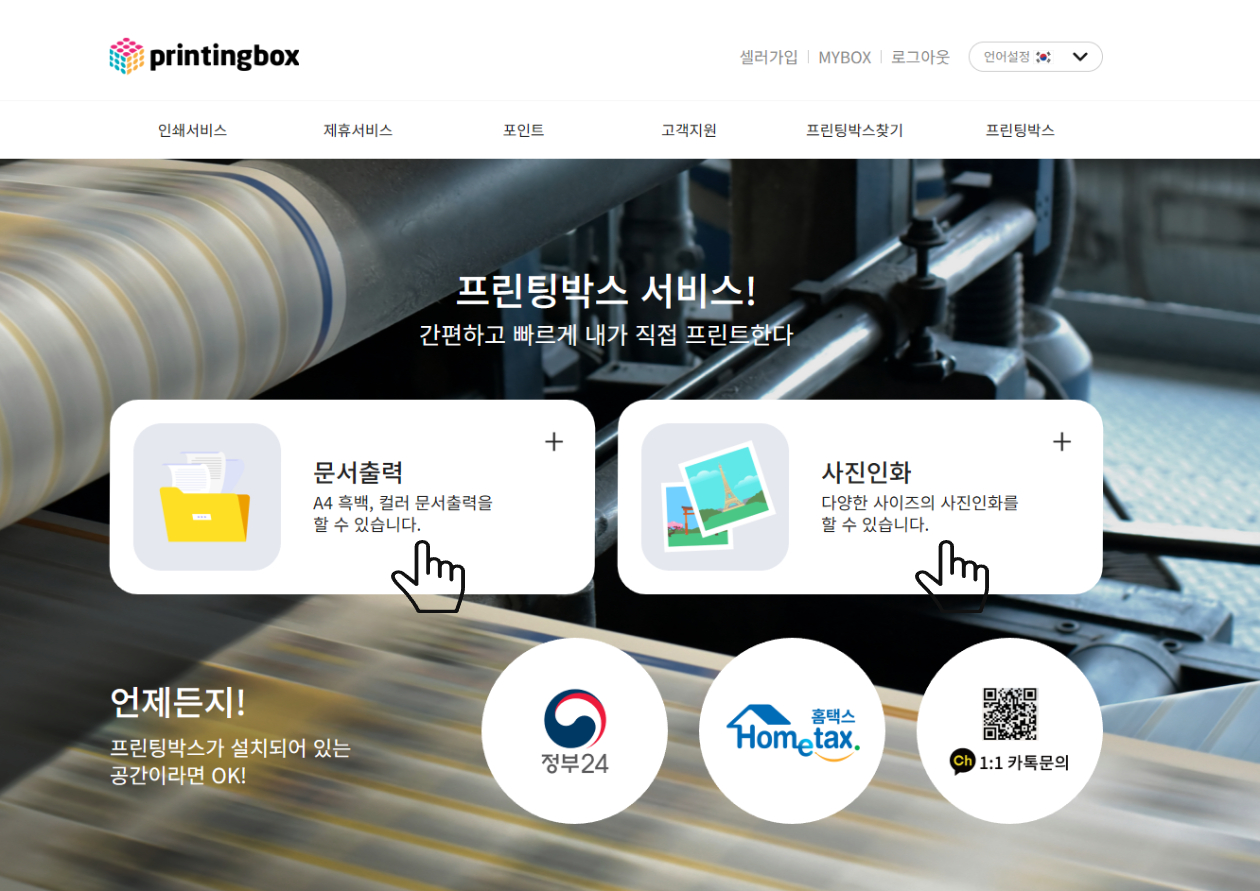
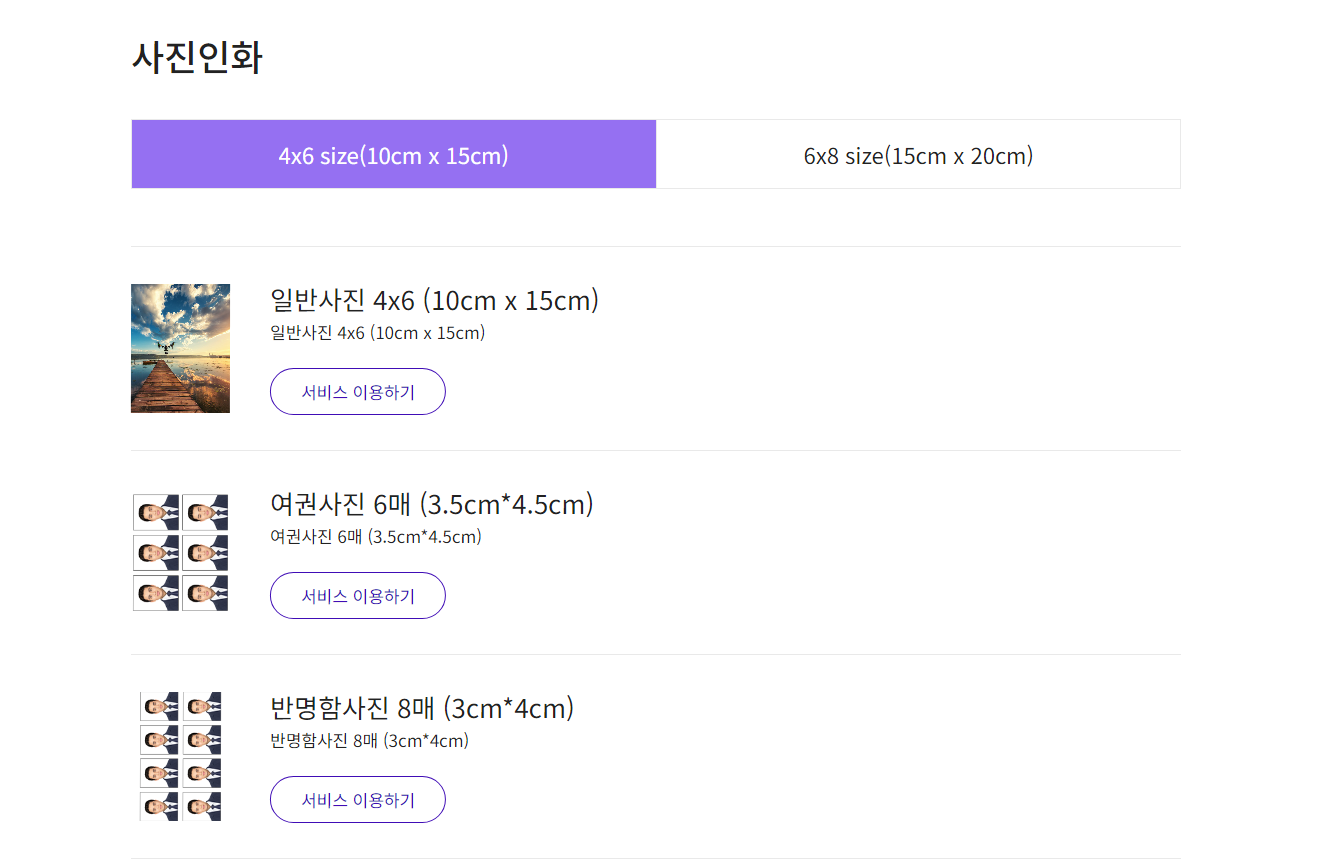
사진인화는 사이즈에 맞춰 클릭을 해주시고
6*8 , 4*6 사이즈, 여권/ 반명함 사진
문서는 흑백 또는 컬러를 선택해 업로드 해주시면 됩니다 : )
3️⃣ 사진 인화를 위해 인쇄코드 발급받기!
✔️사진 출력 상품은 JPG, PNG, BMP, GIF 파일 지원 가능합니다.
✔️최대 30MB 이하 파일만 등록할 수 있습니다.
✔️파일을 등록하시면 KIOSK에서 인쇄할 수 있는 인쇄 코드가 발급됩니다.
✔️등록된 파일은 등록자 외 조회는 불가합니다.
✔️파일 등록 후 24시간 내 인쇄해 주셔야 하며, 이후 파일은 자동 삭제됩니다.
파일 등록 후 1일이 지나기 전 인쇄를 해주시기 바랍니다.
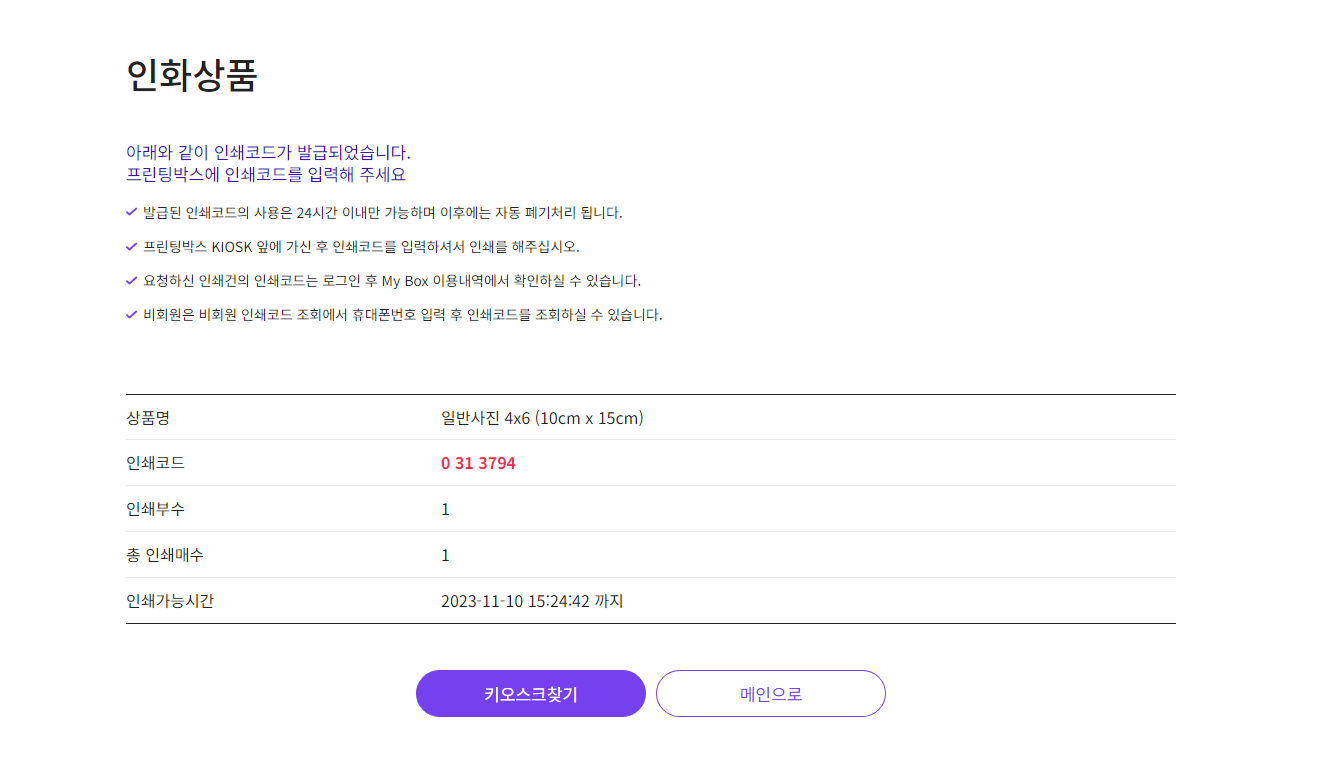
인쇄코드를 발급 받기 전
꼭 미리보기 후 사진을 편집 해주세요~!
편집된 사진은 그대로 출력되니 꼭 신중하게!! 😃

사진인화, 문서출력 준비 끝!
마지막 사진처럼 숫자 7자리로 된 인쇄코드를
프린팅박스 키오스크 터치패드에 입력 후 결제하면 출력이 완료됩니다.
❗프린팅박스 키오스크 이용방법
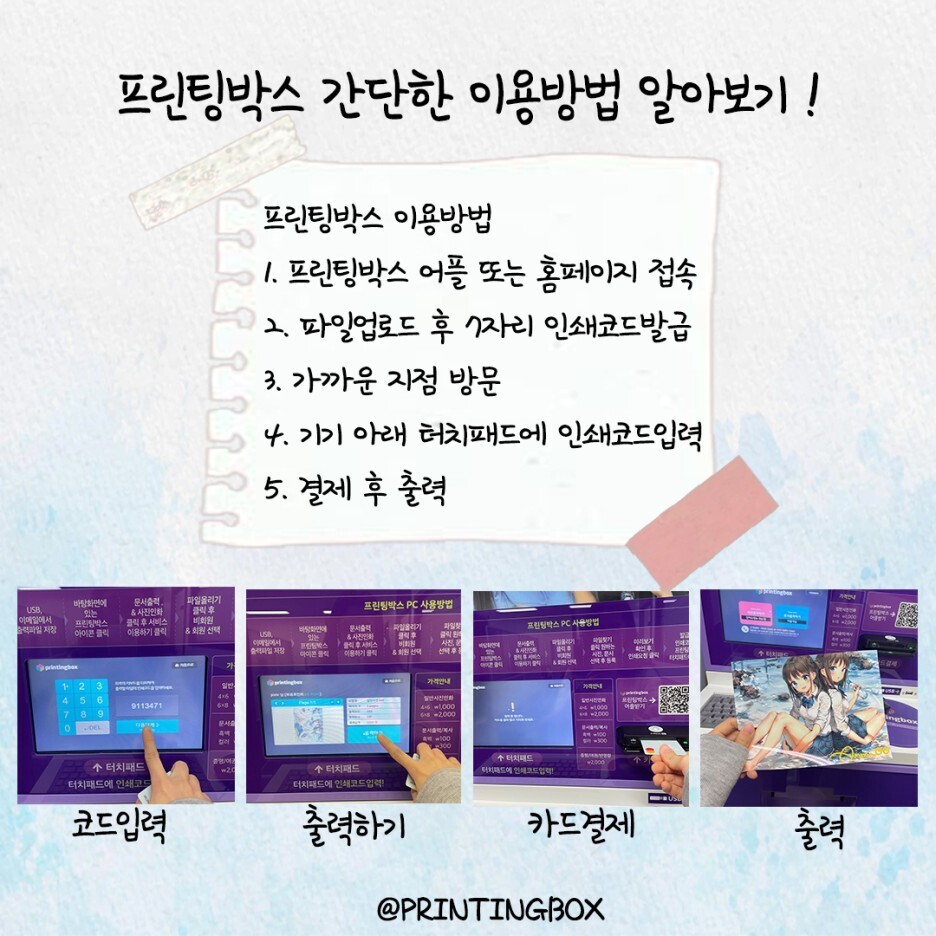

사진 출력하기 클릭 후
발급받은 인쇄코드 7자리를 클릭해주시고
카드결제 후 출력 됩니다 : )
프린팅박스 이용가능 서비스 안내


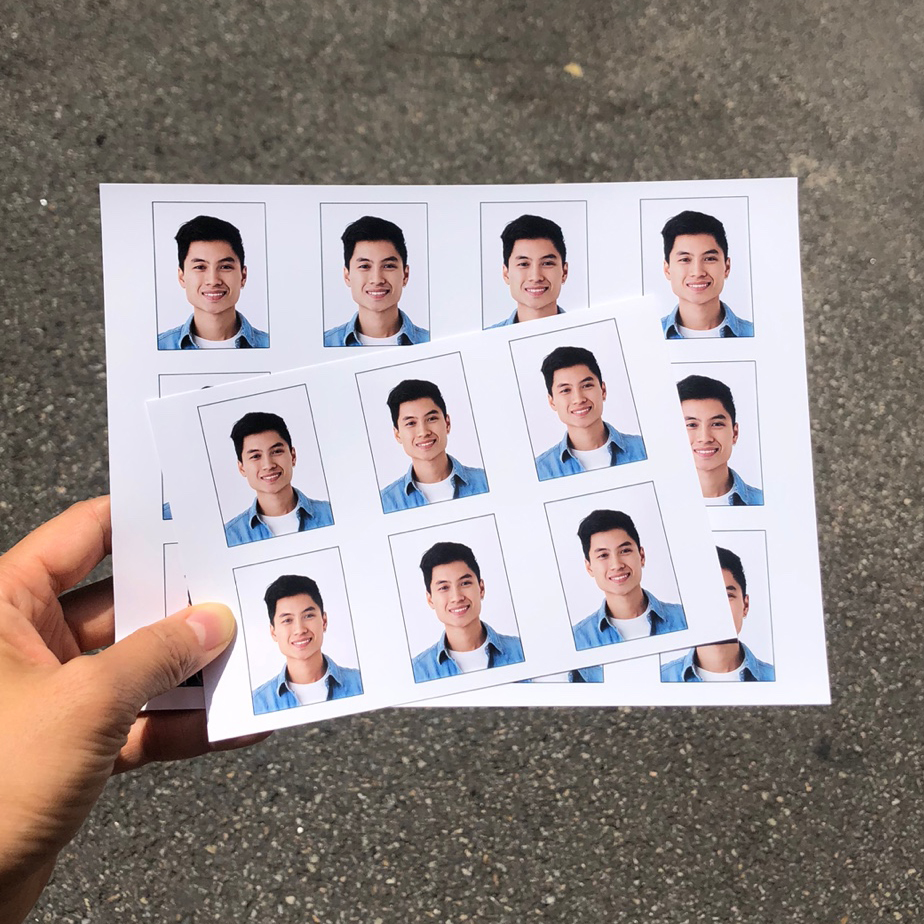
여권 / 반명함 사진
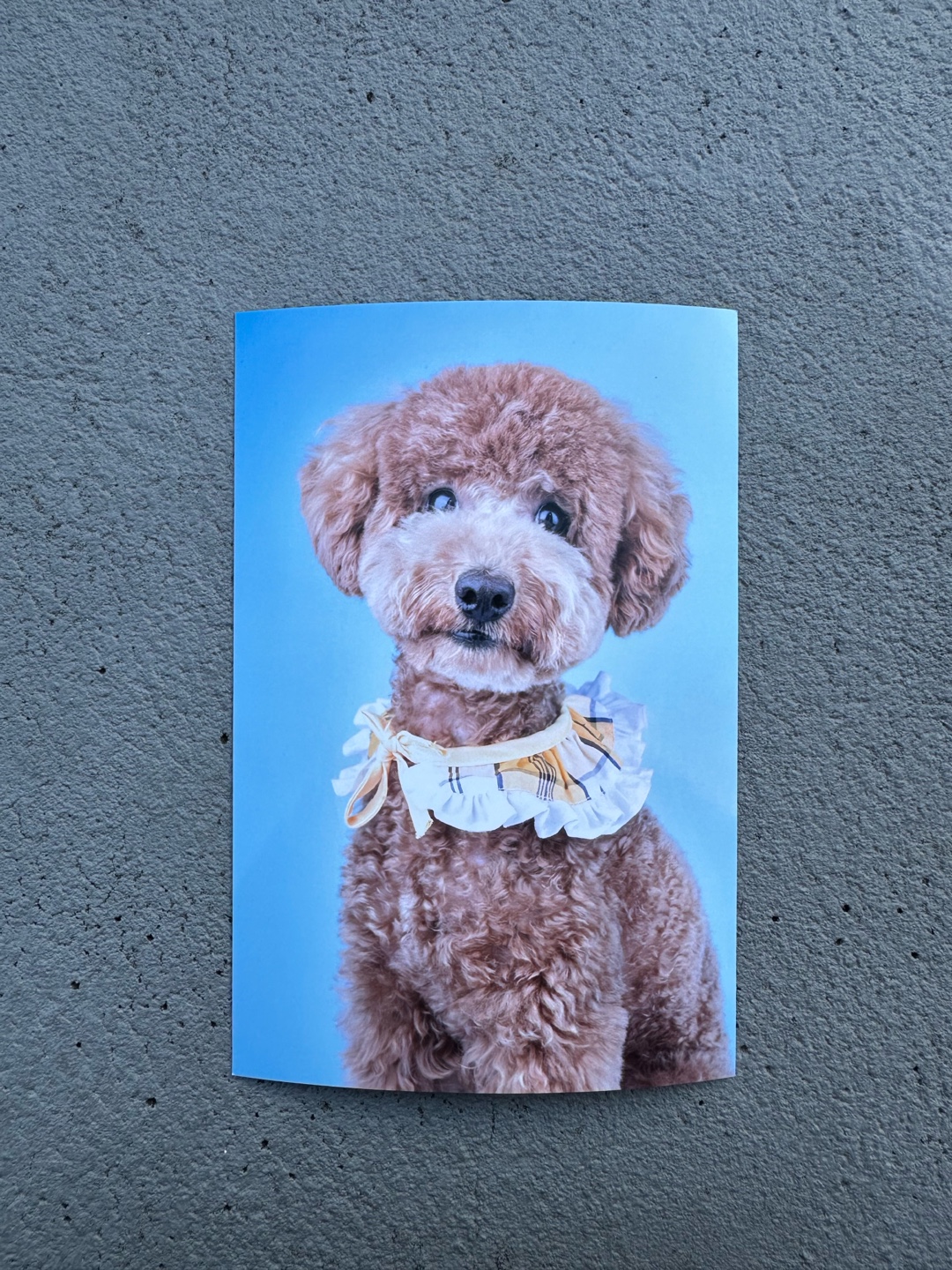


4*6 / 6*8 사이즈
프린팅박스 이용가능 서비스 안내
프린팅박스에서 정부 24, 홈택스와 같은 민원 서류도 출력이 가능뿐만 아니라
다양한 파일 형식을 프린팅박스에서 출력할 수 있으며
편의점형 키오스크에서 지원되는 PC화면에
USB출력, 이메일 출력 등 다양한 방법으로 출력 가능합니다.
마이코드
프린팅박스 신규 업데이트 기능 안내
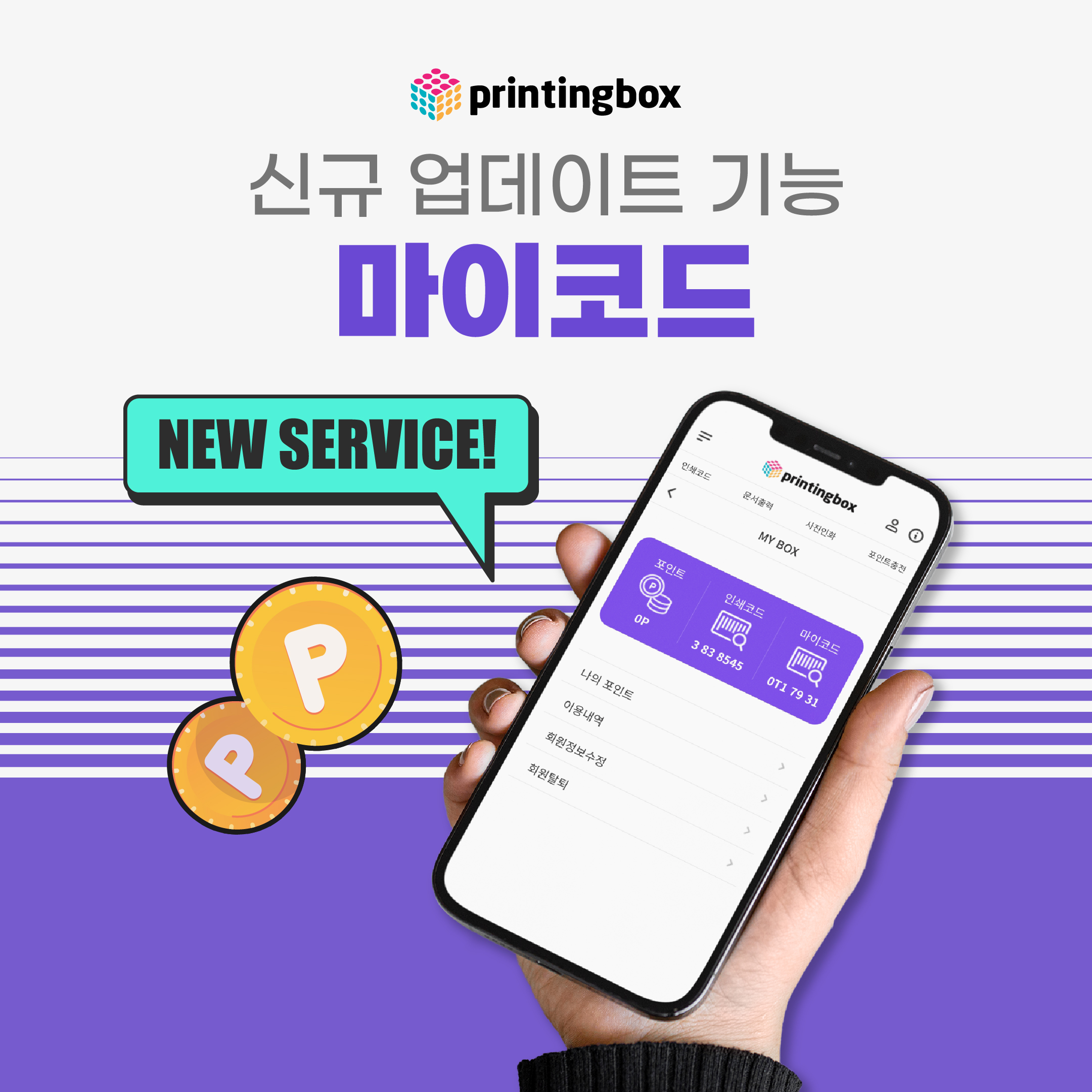
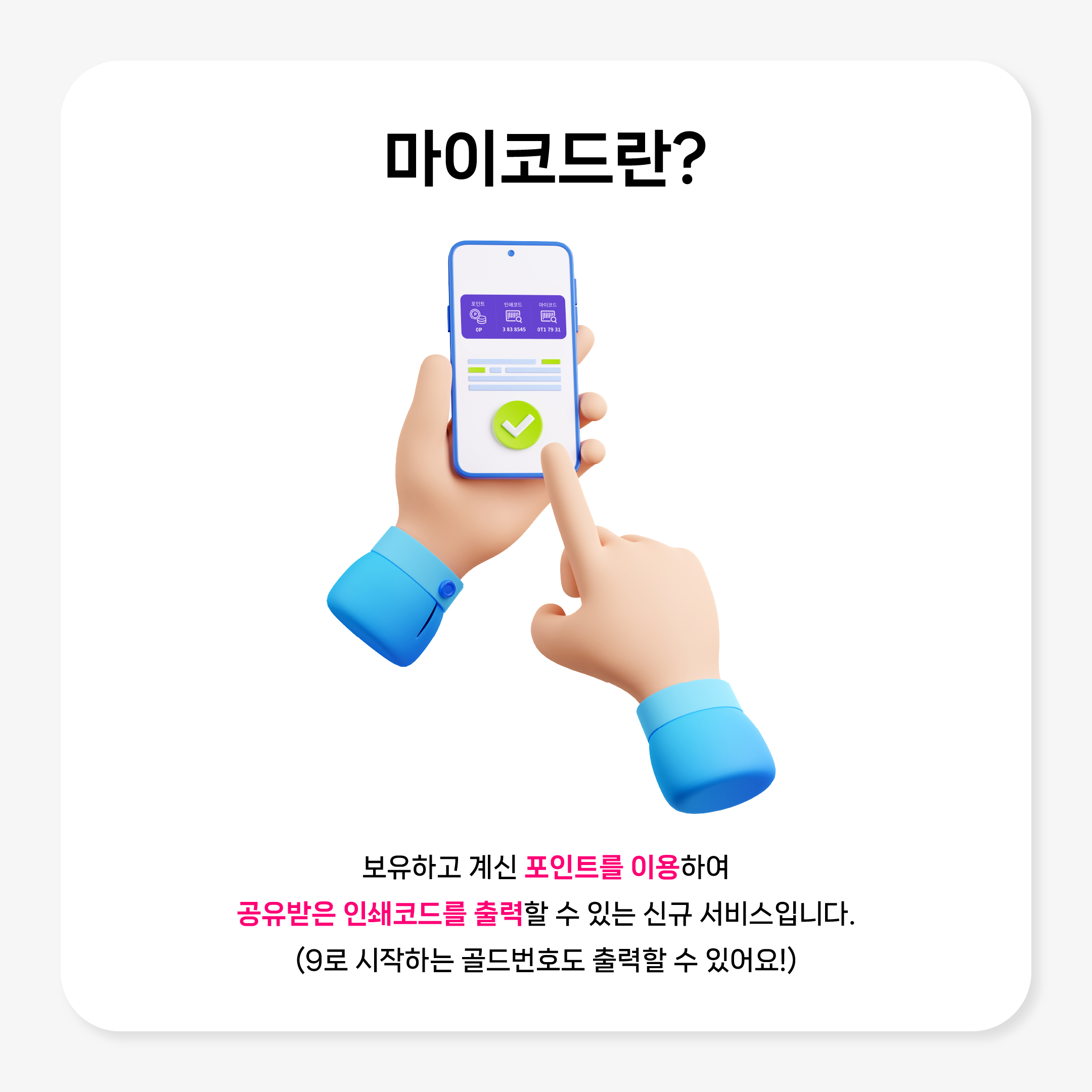

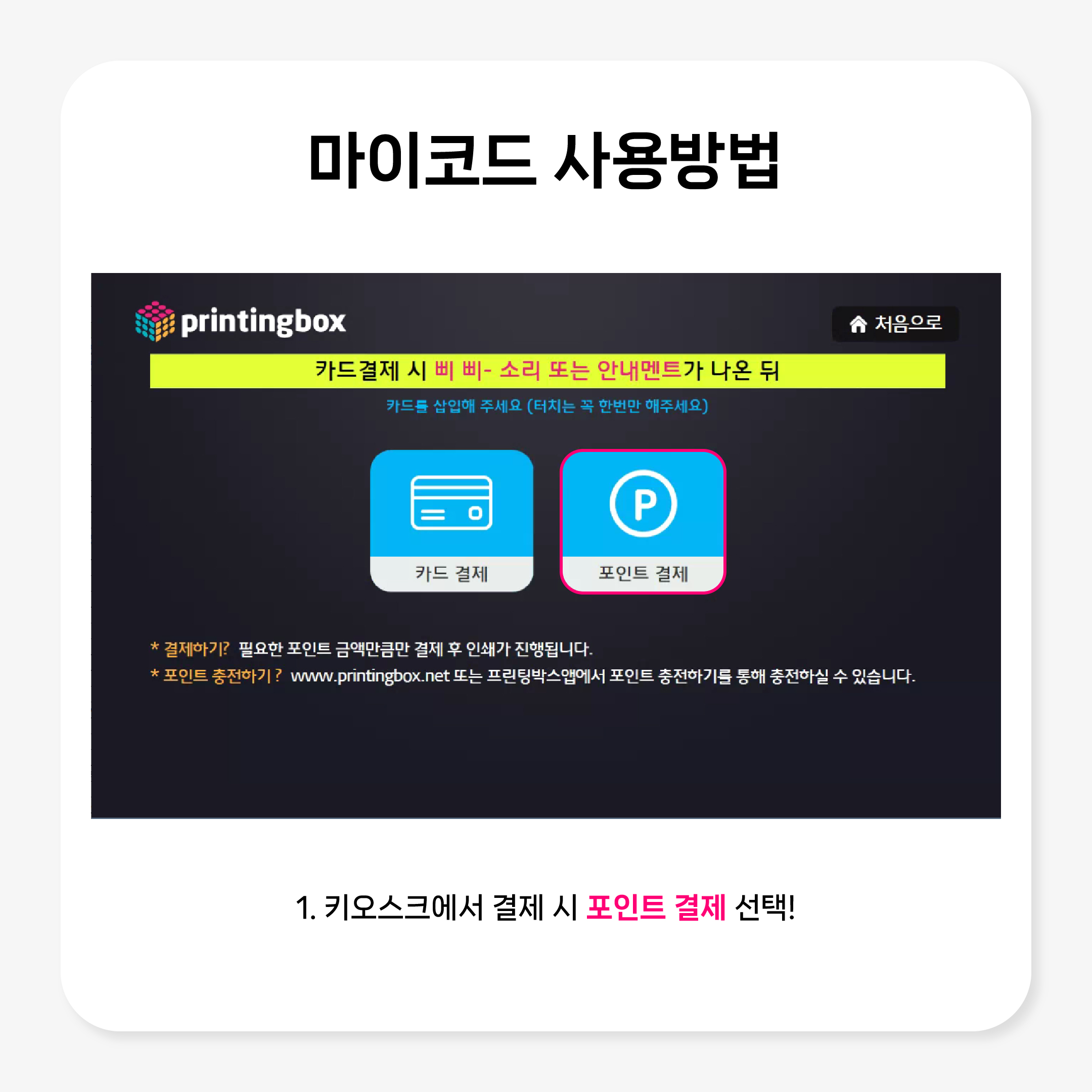
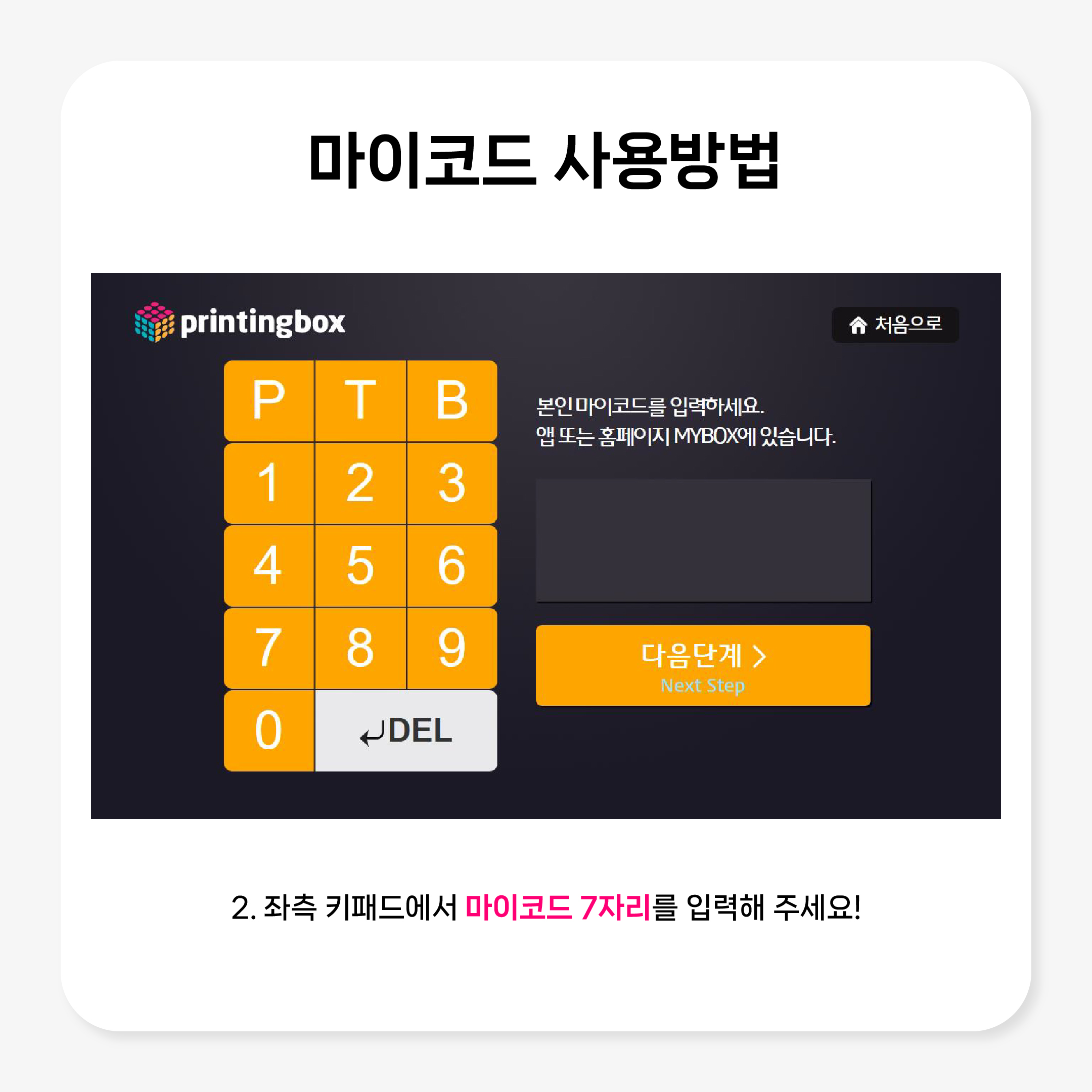

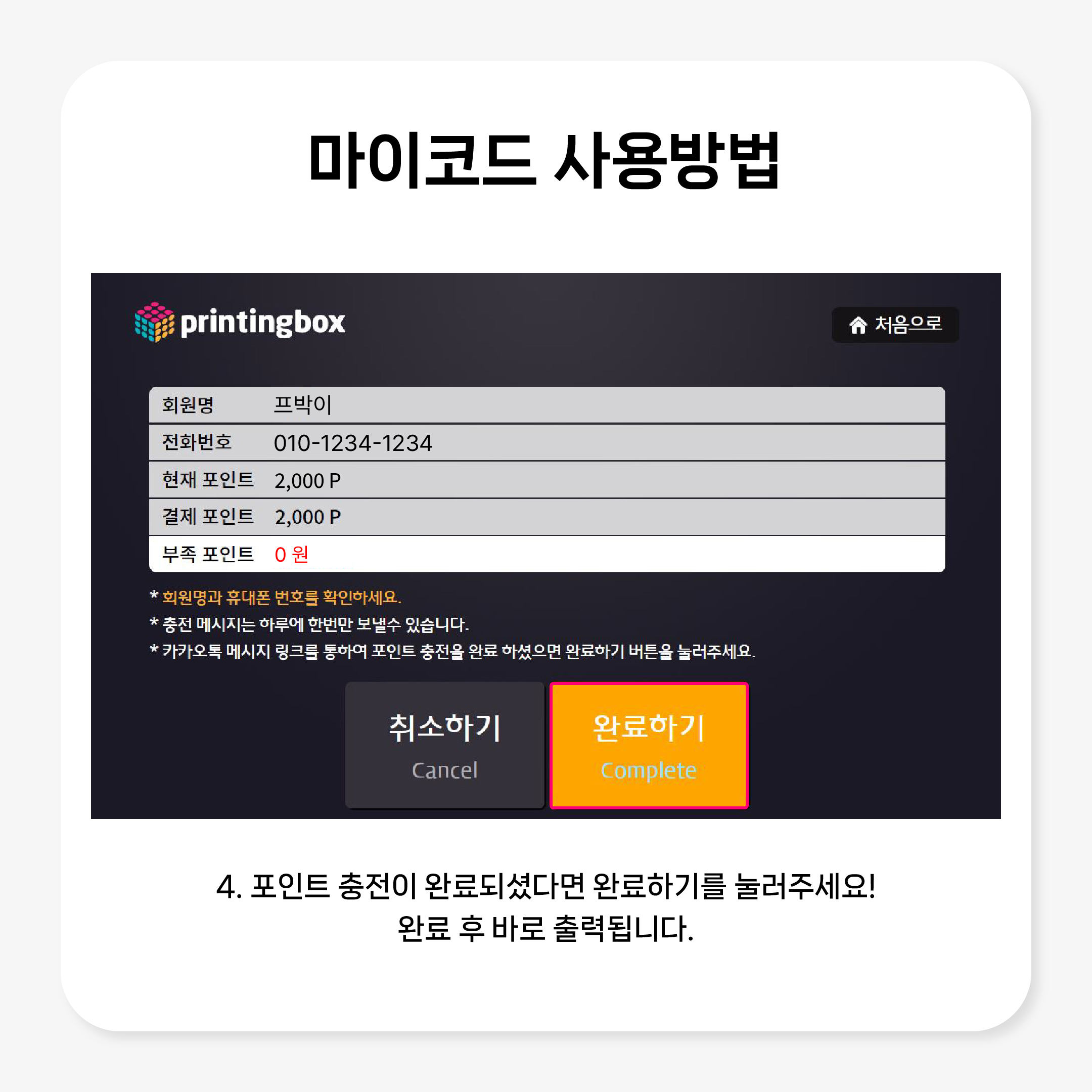
프린팅박스 어플과 웹에서
내가 보유하고 있는 포인트를 이용하여
공유받은 인쇄코드를 출력할 수 있는
프린팅박스만의 신규 서비스!
#마이코드
내 유일 문서 + 사진인화 서비스, 당신의 새로운 출력 문화
#프린팅박스
이제 프린팅박스에서 나만의 문서 또는 사진을
언제 어디서나 출력해 보세요

'프린팅박스 > 프박 이용방법' 카테고리의 다른 글
| [사진인화,문서출력_모바일편] 프린팅박스 이용방법&사용법 안내 (0) | 2023.11.09 |
|---|